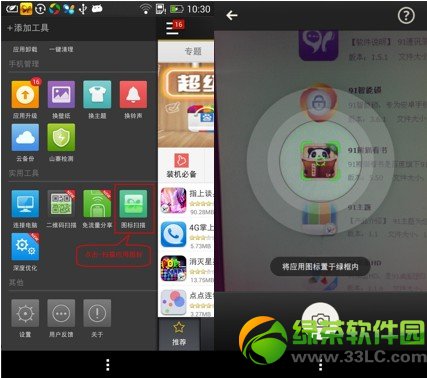萬盛學電腦網 >> 圖文處理 >> Photoshop教程 >> ps入門教程 >> PS制作高格調的人物主題復古海報
PS制作高格調的人物主題復古海報
我們的最終效果:

新建合適大小畫布,打開人物圖片,剪裁合適區域,布滿畫面。我這裡用的是2000*3000像素,300分辨率。
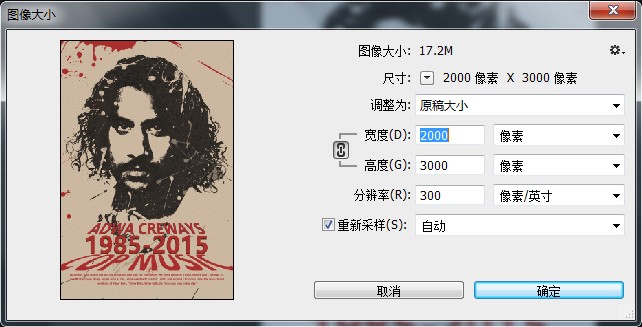
Ctrl+J復制一層,應用濾鏡-風格化-等高線,調整色階,到達能夠看到豐富的輪廓線即可。
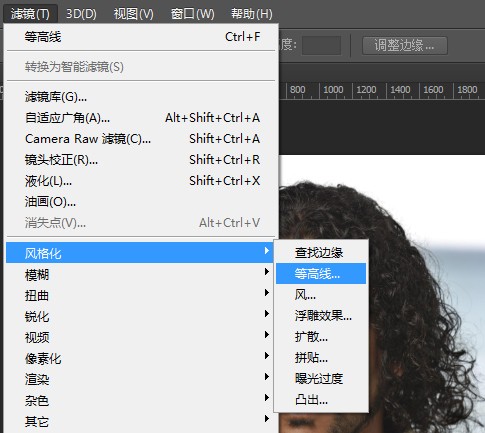
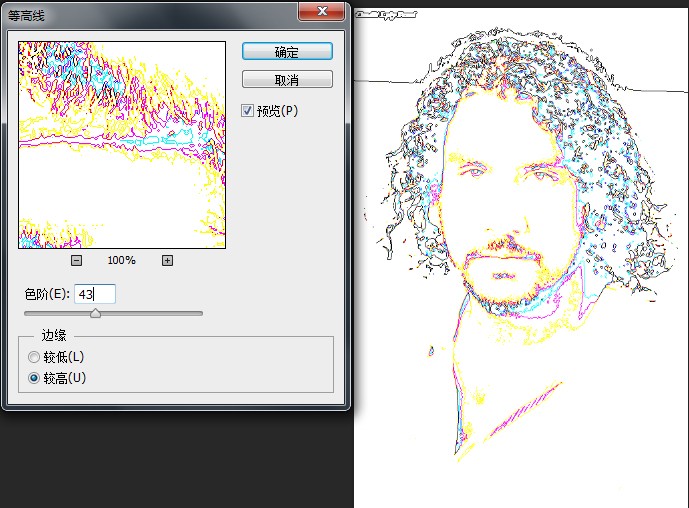
Shit+Ctrl+U去色,變成單色線稿。
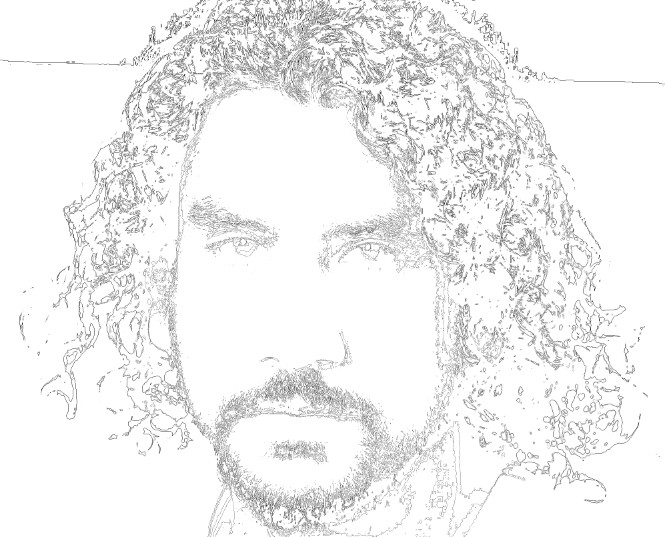
對這層線稿應用濾鏡-濾鏡庫-素描-便條紙。從而得到紙張紋理並深刻這些輪廓線。

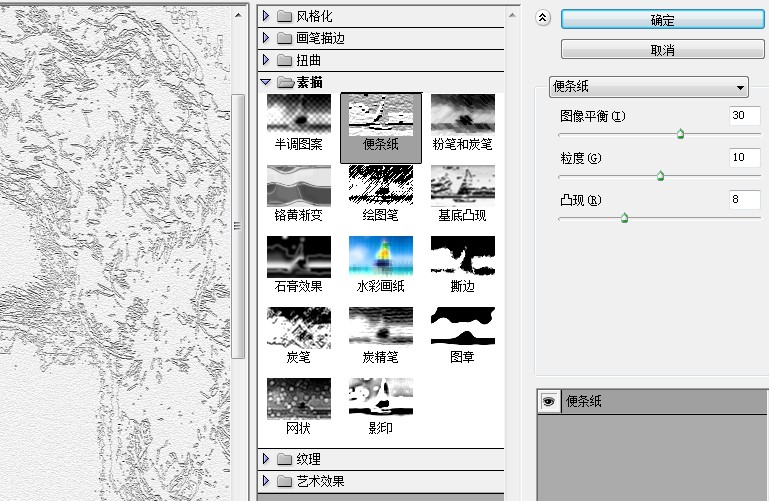
新建一層,填充顏色#bdae9a,將圖層混合模式更改為“正片疊底”。
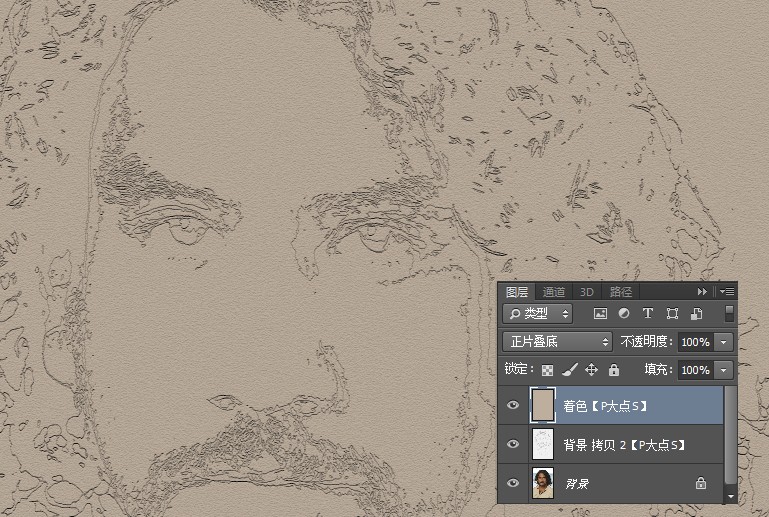
復制一層人物原圖,置於頂層。應用 調整-阈值。調整阈值色階,類似版畫效果即可。
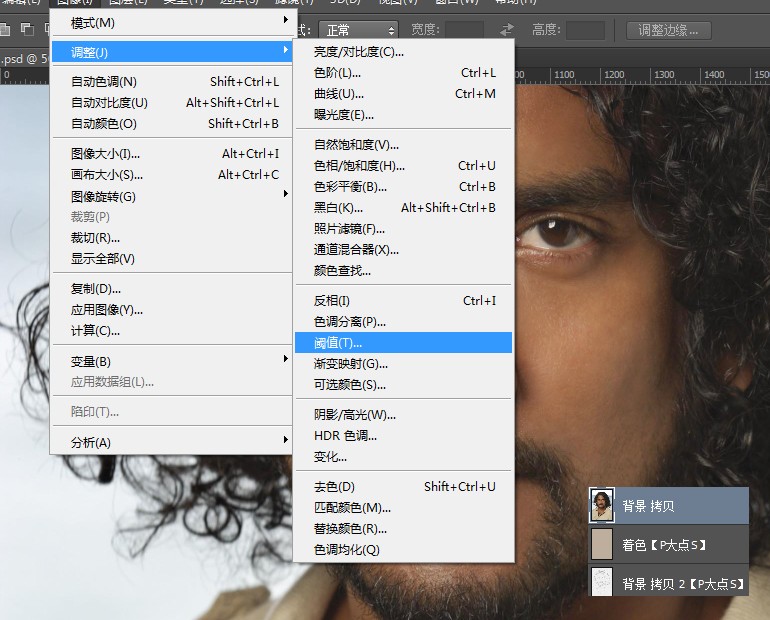
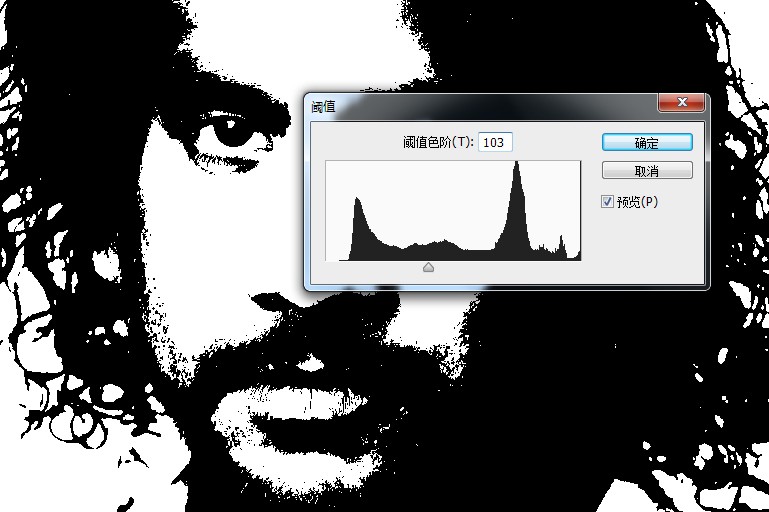
將阈值這一圖層的圖層混合模式更改為“正片疊底”,不透明度65%。得到以下效果。
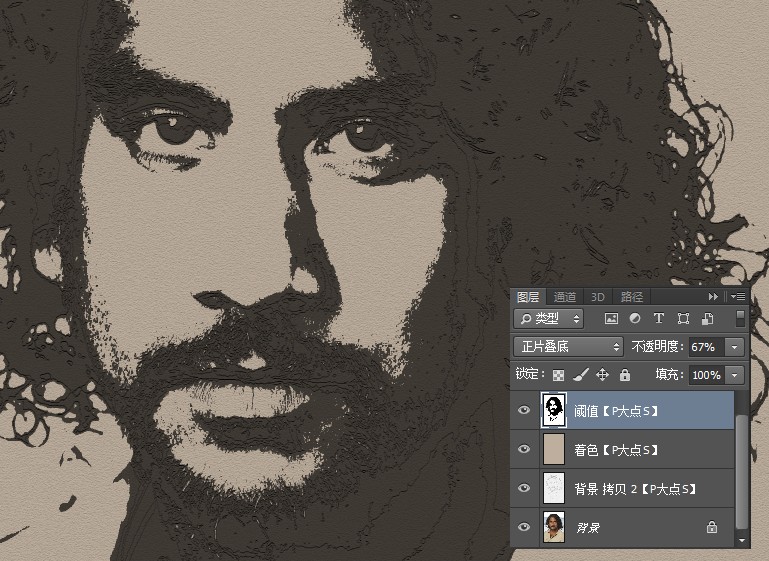
為阈值調整後的圖層,新建蒙版。利用墨跡噴濺的筆刷,在不同透明度和大小下擦拭。
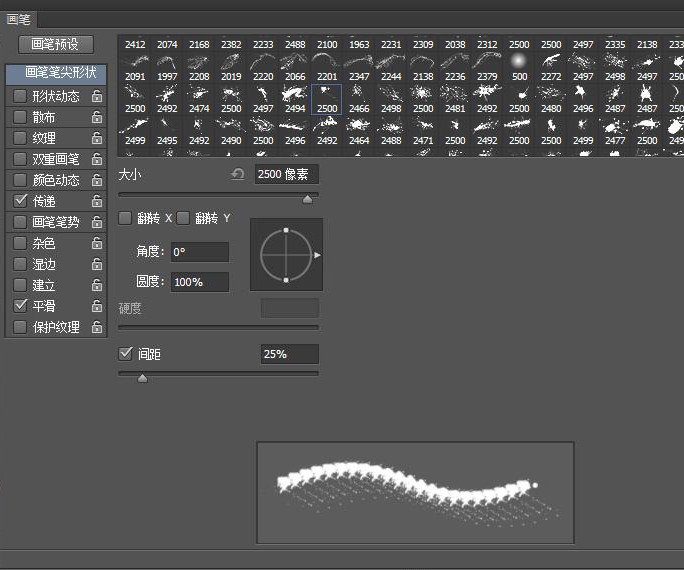
筆刷的擦拭也沒有什麼好說的,靠感覺來,多練就成了,現在效果如下。
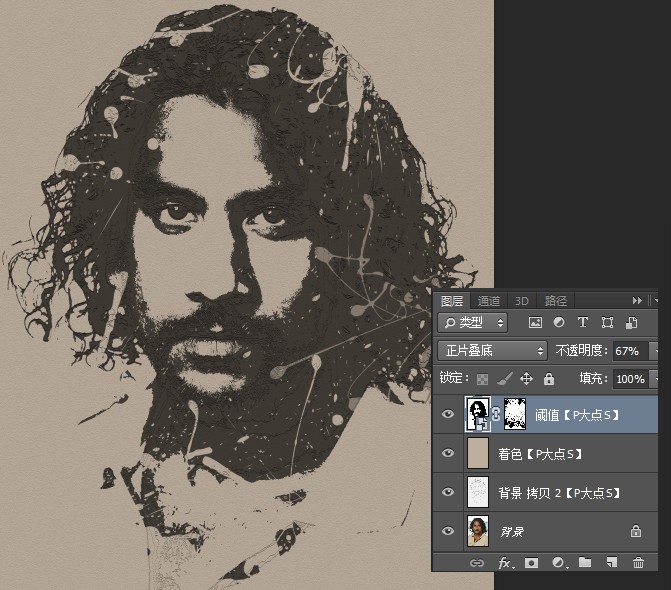
蒙版單獨顯示效果。

海報主體的人物部分的創建就完成了。為了避免單調,可以稍微用上述筆刷裝飾。新建一層,選一個紅色,點綴即可。

海報的畫面部分就完成了。接下來就只需要根據自己的喜好,把握一個度。添加文字標題,進行版式排版了。
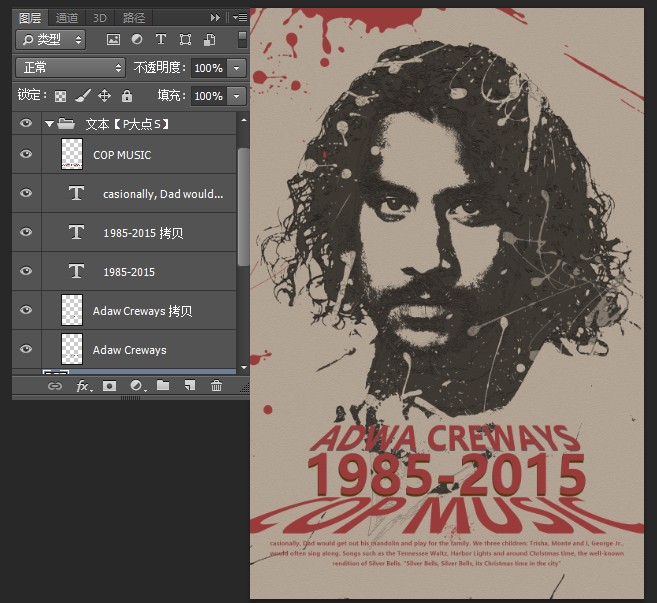
最後根據實際效果,做最後的調整。這裡我用曲線增加了一下對比度,畫面明亮起來了。
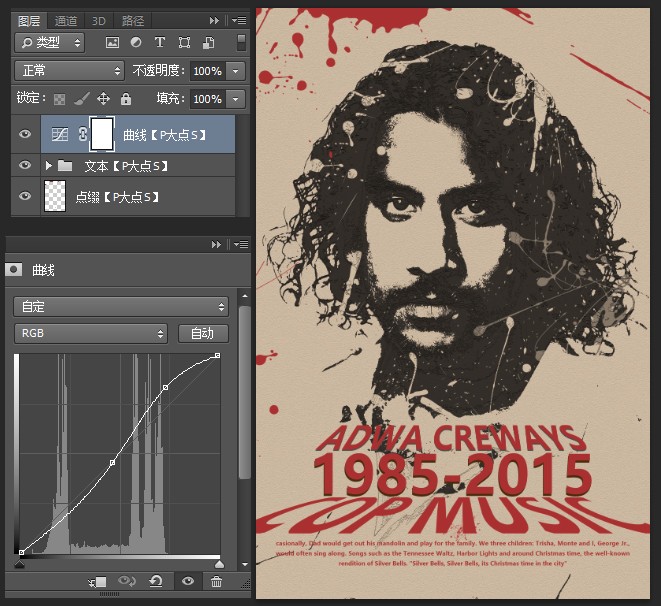
這是一個相對簡單的教程,但是用到了一些大家或許不怎麼熟悉的濾鏡和調整命令。諸如“等高線”和“阈值”。最後再結合一些Nice的筆刷,配合不錯的文字排版,一樣可以打造一款逼格不錯的復古海報。
ps入門教程排行
軟件知識推薦
相關文章
copyright © 萬盛學電腦網 all rights reserved